先日PCに繋いでいた外付けHDDのファイルを開けようとしたらこんな画像が出てきました。
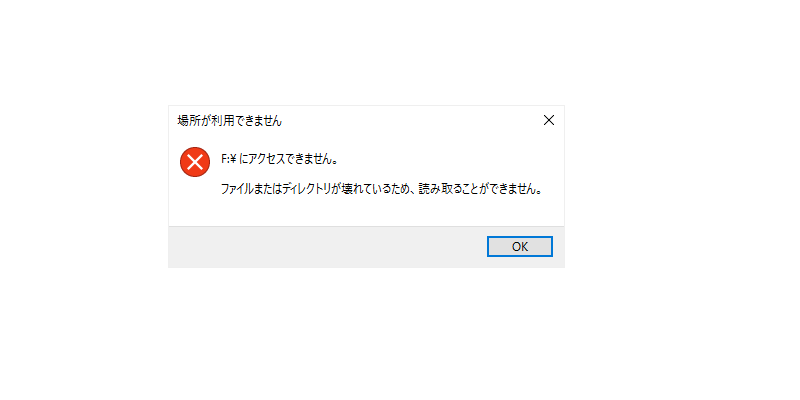
○○にアクセスできません。
「ファイルまたはディレクトリが壊れているため読み取ることができません」
これが表示されたものは一切開くことができませんでした。

かなり焦りましたが解決方法を見つけました。
同じ悩みを抱えている人の役に立てば嬉しいです。
すぐに解決方法を書きますのでささっと下におりてください。
(「ディスク構造が壊れているため、読み取ることができません。」も同じ解決方法です。)
【解決方法】「ファイルまたはディレクトリが壊れているため読み取ることができません」
まず状況を軽く説明すると
データは中にあるけどそのデータにアクセスが出来なくなってしまったよ~
という状況。
これを直す方法がこちらです。
「Windows」ボタンと「 x(エックス)」ボタンキーの同時押しでメニューを開く。
「Windows PowerShell(管理者)」を選択する。
起動したウィンドウで以下のコマンドを実行する。
chkdsk C: /f(「C:」の部分は該当のドライブの名称に変更してください。 「Dドライブ」だったら「D:」です)
これだけです。
「 chkdsk C: /f 」をコピペして貼り付けてEnterを押すだけです。
何度か試したり、再度起こったら同じコマンドで直せる
僕自身これを一番最初に入力したら何も起こりませんでした。
でも2回目やったら回復しました。
また何度か「ファイルまたはディレクトリが壊れているため読み取ることができません」が表示された場合も同じコマンドを入力すれば回復することができます。
でも、これには注意が必要でした。
何度か回復していたらファイルが消えて・消失していた
回復方法も知ることができて「これでこれから同じ症状になっても安心だ^^」と思っていました。
ふと使用頻度の高いデータを見てみると
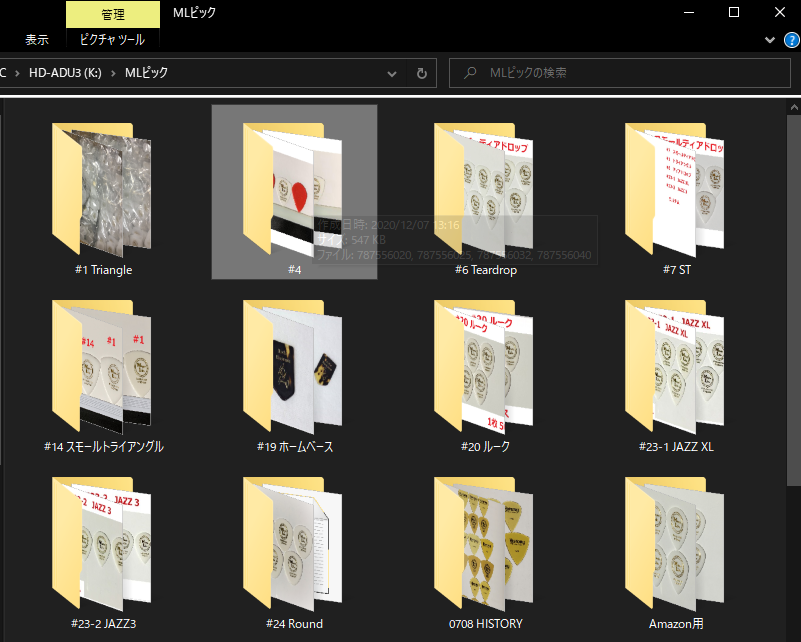

この画像ではフォルダを新しく作りましたが、「#4」というフォルダが丸々無くなっていました。
よく使うフォルダだったので「マジかよ!?」とかなり焦りました。
ここで感じたのは

これはすぐに別のHDDを買ってデータを移動しなくてはならない!
でした。
必ず新しいHDD・SSDを購入するのをオススメします!
※フォルダを開けるまでは何度かはやった方が”現時点での状況回復”をすることができます。
「ファイルまたはディレクトリが壊れているため読み取ることができません」が出たら新しいHDD・SSDを購入する!
データが消えたのを確認してすぐに外付けHDDを購入しました。
「BUFFALO 外付けハードディスク 4TB テレビ録画/PC/PS4/4K対応 静音&コンパクト 日本製 故障予測 みまもり合図 HD-AD4U3」
Amazon の「外付ハードディスクドライブ」のカテゴリの売れ筋ランキングで1位の外付けHDDです。
4TBで9480円です。
1万円を切るのはかなり安いですよね。
「ファイルまたはディレクトリが壊れているため読み取ることができません」が出たら絶対新しいHDD・SSDを購入するのをオススメします。
回復手段は一時的なものと考えたほうが良いと思います。
売れ筋ランキングをチェック

「EaseUS Data Recovery Wizard」というのが必要と書いているサイトが多い
解決方法を検索していると「EaseUS Data Recovery Wizard」が必要と書いているサイトがかなり多くありました。
よく見ると使ってる画像が同じだったりします。
画像を使いまわしてる?
画像を提供されてる?
商品自体の凄さは分からないですけど有料ですし、なんか怪しく見えてしまいました。
最初に書いた方法は無料なので買う必要はないと思います。
【追記】調べてるとAmazonで無料版・体験版がありました。
最初の方法で解決しない場合は試してみるのも良いかもしれません。
>>> EaseUS Data Recovery Wizard Professional 13|無料体験版 ダウンロード版
【解決方法】「ディスク構造が壊れているため、読み取ることができません。」
「ファイルまたはディレクトリが壊れているため読み取ることができません」とは別で
ディスク構造が壊れているため、読み取ることができません。
と表示されて同様に開けない状態になることがあります。
これも同じ方法の
「Windows」ボタンと「 x(エックス)」ボタンキーの同時押しでメニューを開く。
「Windows PowerShell(管理者)」を選択する。
起動したウィンドウで以下のコマンドを実行する。
chkdsk C: /f(「C:」の部分は該当のドライブの名称に変更してください。 「Dドライブ」だったら「D:」です)
で直すことができます。
是非お試しください。
売れ筋ランキングをチェック







